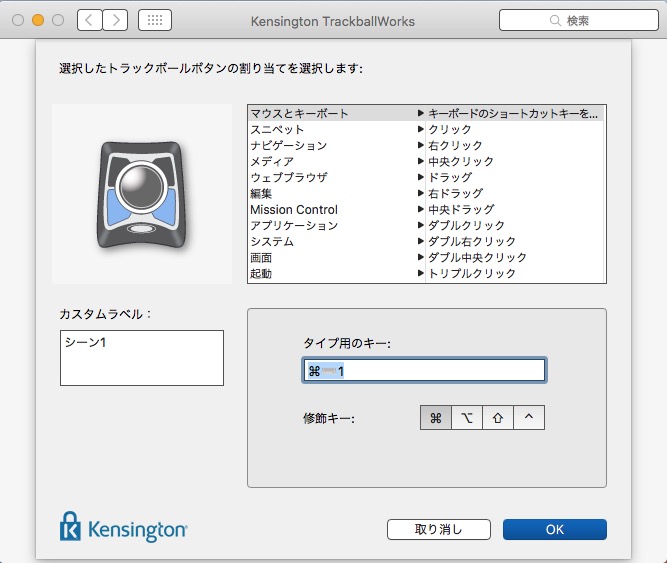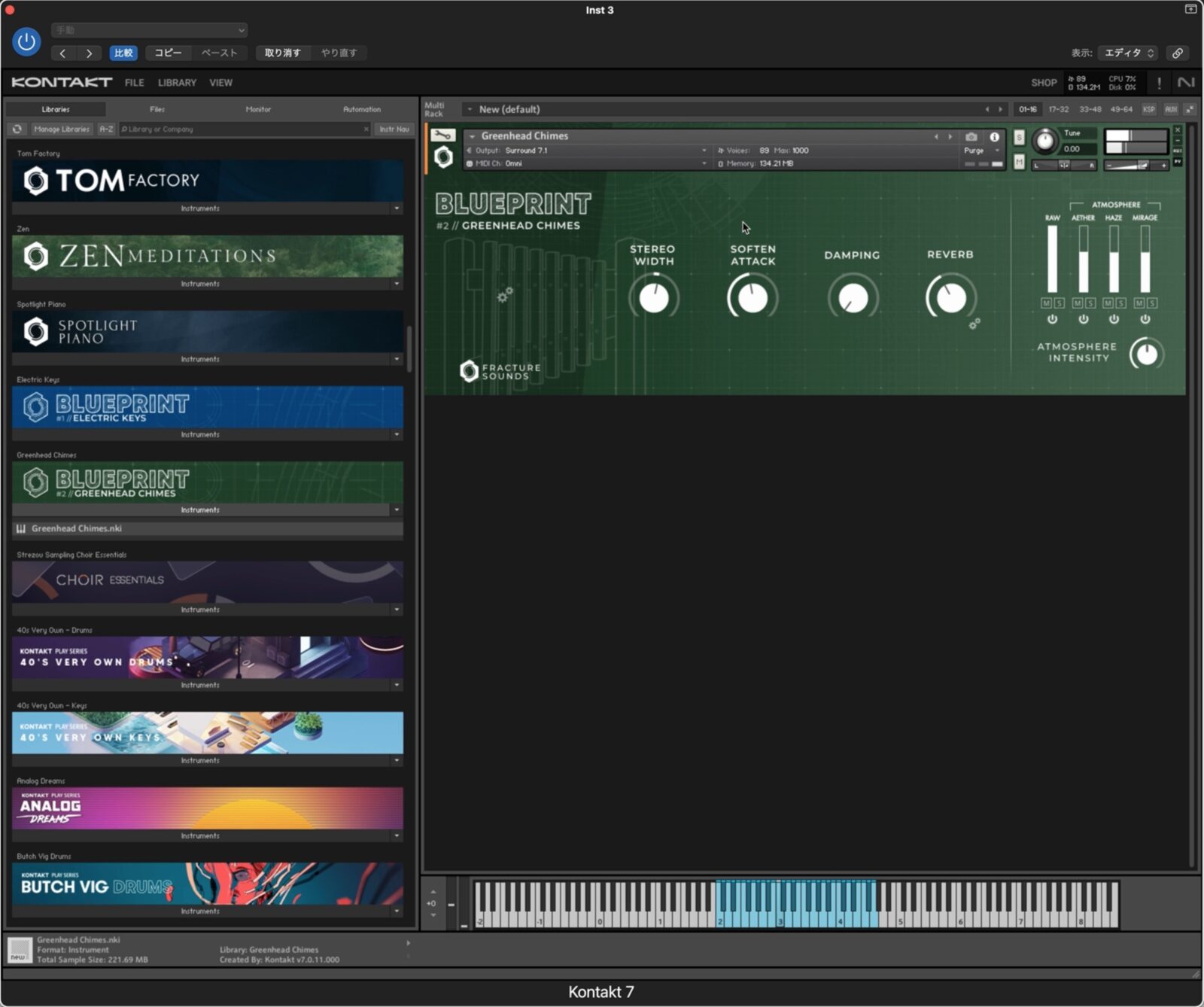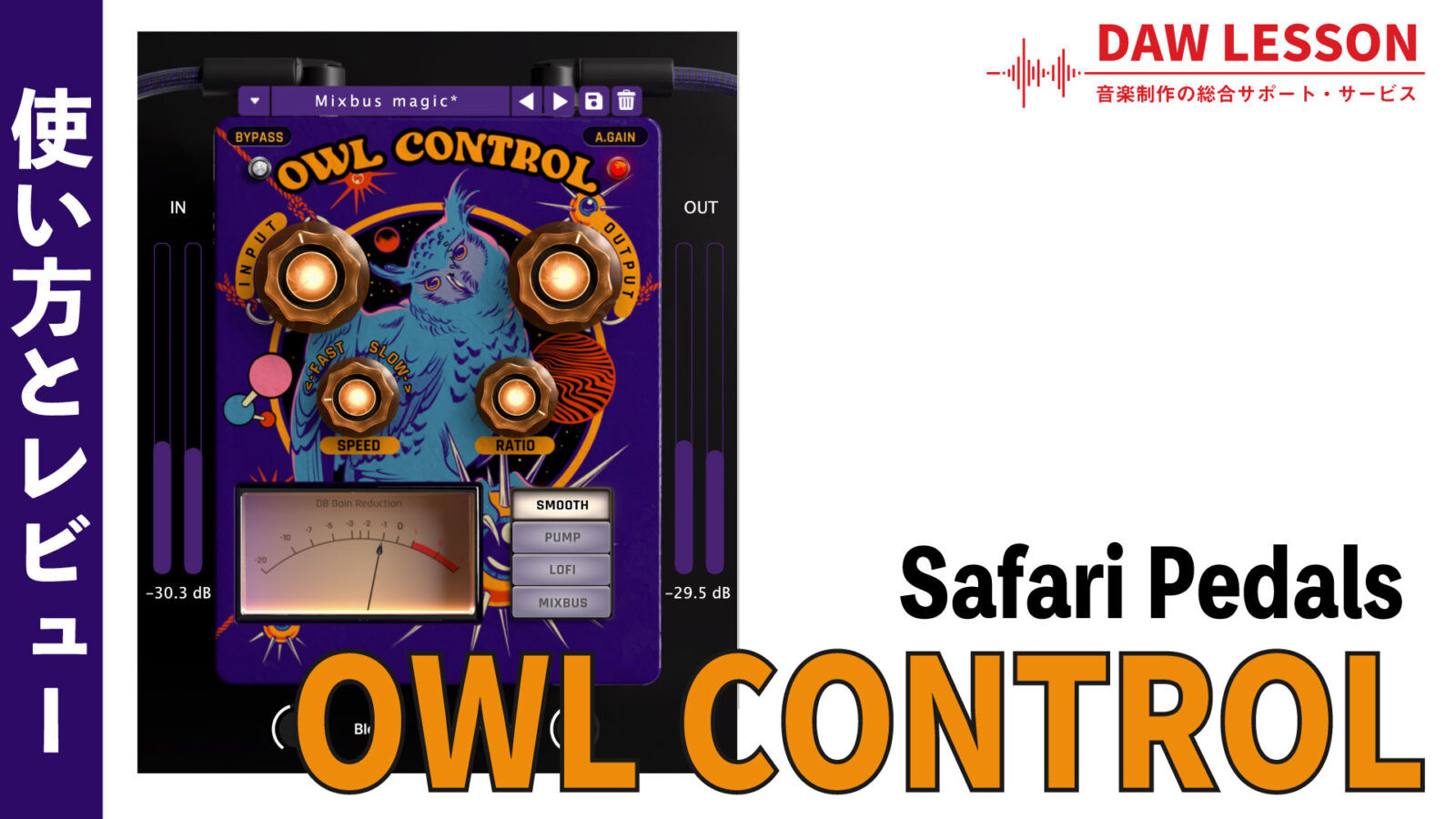<続>制作にトラックボールをオススメする理由
講師の鈴木です。
突然ですが、わたくし、入力デバイスが大好きなんです。というのも、入力デバイスが変わるだけで、何か新鮮な気持ちになりません?? しかも作業効率がもっと上がるかも!? …なんて具合にロマンを感じてしまう訳で(笑)。
割とそういう方って多いのではないかと、勝手に思っています。というのも、以前に紹介したKensingtonのトラックボールの記事のアクセスが良いので。
そんなKensingtonのExpert Mouseが知らぬ間にめちゃくちゃ便利になっていたので、改めて紹介させて頂きます。

トラックボールが好きな訳
以前の記事でも書いたような気がしますが、改めてトラックボールを使い続けている理由を。
1.いつも同じ場所にある
本体を動かして使うマウスと違って、トラックボールは常に決まった位置から動きません。パッと手を伸ばせばそこにある。画面を見ながら視線を動かさなくても操作できます。
2.場所を取らない
ボールを動かすだけなので、マウスのように物理的なスペースが必要ありません。また、ボールは感性が働くので、画面の端から端まで移動するのも楽です。
3.手首が疲れない
ボールは指先で回すため、手首は常に固定された状態。長時間作業していても、手首に一切負担が掛かりません。反対に、長時間使っているとかなり辛くなるのがApple純正のMagic Mouse。高さがないので、余計に疲れるような気がします。
4.ボタンが4つある
そしてExpert Mouseの場合、ボタンが4つあるのも魅力。そして、各ボタンにはそれぞれ自分の好きな機能を割り当てて使うことができます。
Trackball Worksが進化してた!
そして、改めて紹介しようと思った理由がコレ。
Expert Mouse…というよりKensingtonのトラックボールは、ボタンの割り当てやポインター速度などをTrackball Worlsというアプリでカスタマイズできるのですが、最近のバージョンで4つのボタン割り当てを、アプリケーションごとに登録できるようになっていたのです(どうやら大分前からできたらしい)!!
昔から「出来たら便利なのにな〜」と思っていたので、アップデートで追加されたことを知ったときは嬉しかったのです。。
割り当ては簡単で、システム環境設定から「Trackball Works」に入ります。
画面上部のプロフィールの項目にある「+」ボタンを押して、割り当てを変えたいアプリケーションを選択。
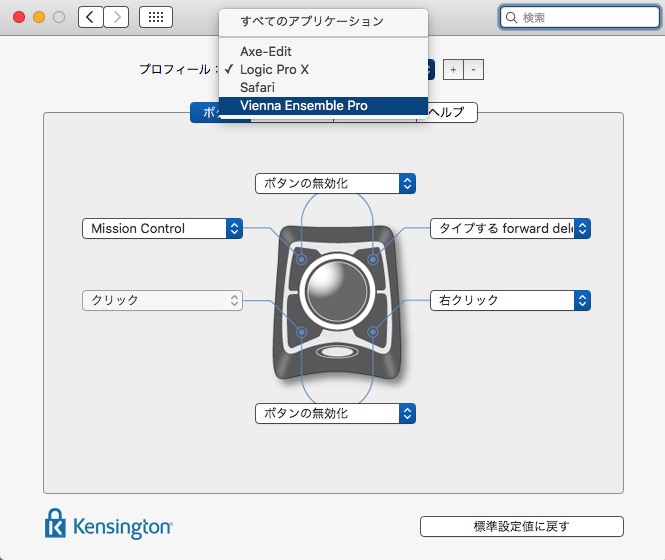 後は通常通り割り当てを行えばOKです。プロフィールは後から自由に変更できるので、自分なりに使いやすい設定を探ってみて下さい。
後は通常通り割り当てを行えばOKです。プロフィールは後から自由に変更できるので、自分なりに使いやすい設定を探ってみて下さい。
割り当てられる項目も昔より増えた気がします。スニペットまで設定できるんですね。以前は左手側にMagic Trackpadを置いていたのですが、その大きな理由がSafariの「戻る」を簡単にコントロールしたかったからという…。DAWの割り当てを優先していたのですが、それがSafariには別の機能割り当てができるようになったことで、Magic Trackpadがお役ご免になりました。スッキリ。
ちなみに、アプリケーションの切り替えは勝手に行ってくれるので、ユーザー側はソフトの画面を切り替えるだけでOKです。
次はコレが気になっています
 現状、Expert Mouseで満足しているのですが、少し前から気になっているのが「左手用キーボード」なんて呼ばれるデバイス。
現状、Expert Mouseで満足しているのですが、少し前から気になっているのが「左手用キーボード」なんて呼ばれるデバイス。
元々はゲーム用に作られているようなのですが、イラストレーターさんも使っている方が多い模様。LogicoolのG13や、Razerのtartarusが定番みたいです。
DAWユーザー的には、任意のキーが割り当てられるというよりも、マクロが組めるというのに魅力を感じています。マクロは、複数の機能の組み合わせをコマンド1つで行えるというもので、例えば録音→クオンタイズを掛ける→ノートの重なりを修正 といった3つの機能を登録しておき、1つのボタンで実行する。みたいな使い方ができます。超便利そう。
実際、Cubase系(Cubase、Studio One)には実装されている機能なのですが、絶対作業早いですよね。。
追記… 結局購入しました(苦笑)。使用感等、動画で紹介していますので、ぜひご覧下さい。
踏みとどまっている理由
 正直、何度も買いに行こうと思ったのですが、今のところ踏みとどまっています。その理由は、まず意外とサイズがでかくて置くところがないということ。そして、左手で使いこなせるの?? という不安が残っているからです。
正直、何度も買いに行こうと思ったのですが、今のところ踏みとどまっています。その理由は、まず意外とサイズがでかくて置くところがないということ。そして、左手で使いこなせるの?? という不安が残っているからです。
ゲームやイラスト系と違い、通常のキーボードとトラック・ボールとの併用は必至ですし、自分のワークフローを思い返してみると、言う程マクロを使うシーンもないんじゃないかなぁ、と(苦笑)。いや、でも気になるので、何かトリガーがあれば買っちゃうんでしょうけどね。。
買うならRazerですかね。Logicoolはディスプレイが付いている分、奥行きデカイので。。どちらも、アプリケーションごとにプロファイルの自動切り替えができるらしいです。
ということで、後半はトラックボールと関係なくなってしまいましたが、入力デバイスを考えるのは楽しいですね。というお話でした。
[amazonjs asin=”B0006J09LU” locale=”JP” title=”ケンジントン 【正規品・5年保証付き 】 ExpertMouse(OpticalBlack) 64325″] [amazonjs asin=”B012G8E180″ locale=”JP” title=”Razer Tartarus Chroma メンブレン左手用キーパッド 【正規保証品】 RZ07-01510100-R3M1″] [amazonjs asin=”B00CHF5HWC” locale=”JP” title=”Logicool ロジクール アドバンス ゲームボード G13r”]